红米通话声音小怎么设置方法 红米手机听筒声音小怎么办
更新时间:2023-12-11 12:57:30作者:xtliu
红米手机作为一款性价比较高的智能手机,备受用户青睐,有时候我们可能会遇到一个令人困扰的问题,就是红米手机的通话声音过小。在日常使用中这种情况可能给我们带来一些不便,尤其是在嘈杂的环境中,我们很难听清对方的声音。红米手机通话声音小该如何设置呢?今天我们就来分享一些解决方法,帮助大家解决这个问题。
方法如下:
1、打开“拨号”——输入*#*#3646633#*#*,进入工程模式。如图所示:
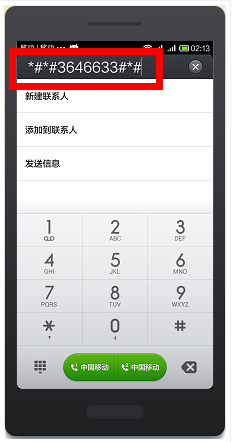
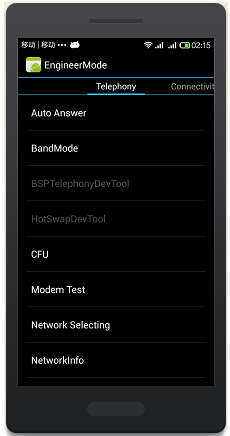
2、右滑切换到“Hardware Testing”——点击“Audio”进入声音修改,如图所示:
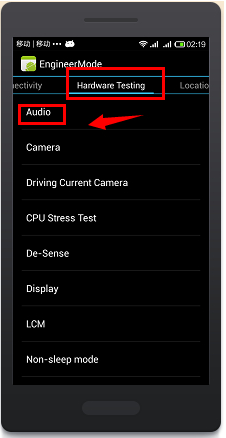
3、修改Normal mode(常规模式)下的Leve 6为最大值,如图所示:
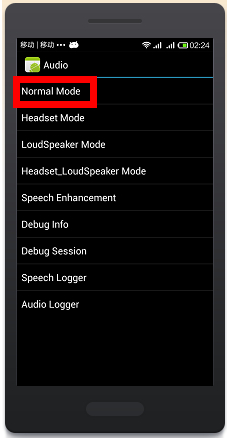
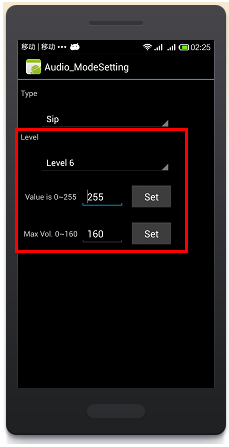
4.修改完成重启手机,配合音量键调整,听筒声音明显增大。当然我们可以继续修改耳机与外放的声音,Headset Mode(耳机模式)的Leve 6和LoudSpeaker Mode(外放模式)的Leve 14调整到最大值,然后重启手机即可。
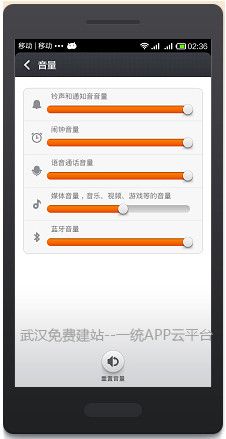
以上就是红米通话声音小怎么设置方法的全部内容,如果遇到这种情况,你可以按照以上步骤解决,非常简单快速。
红米通话声音小怎么设置方法 红米手机听筒声音小怎么办相关教程
-
 红米听筒声音大小设置 小米手机打电话声音变小了怎么办
红米听筒声音大小设置 小米手机打电话声音变小了怎么办2024-03-27
-
 手机进水了听筒声音变小了怎么办 手机听筒进水了怎么办声音变小
手机进水了听筒声音变小了怎么办 手机听筒进水了怎么办声音变小2023-12-19
-
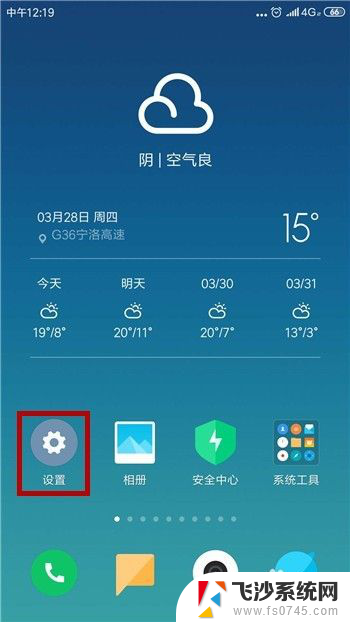 打电话对方声音小怎么调大 手机通话声音太小
打电话对方声音小怎么调大 手机通话声音太小2024-01-09
-
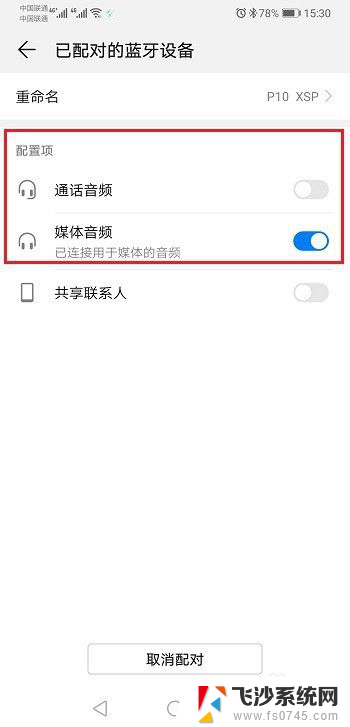 小米蓝牙耳机打电话对方听不到声音怎么办 蓝牙耳机只能听歌不能接电话
小米蓝牙耳机打电话对方听不到声音怎么办 蓝牙耳机只能听歌不能接电话2024-05-03
- 听筒有声音扬声器没声音怎么办 华为手机扬声器静音听筒有声音
- 听语音声音很小怎么回事 微信语音通话声音太小怎么办
- 通话对方听不到声音怎么办 手机打电话对方听不到声音怎么解决
- 通话声音听不见怎么办 手机打电话对方听不到声音怎么办
- 苹果13听筒没有声音只有扬声器有声音 苹果手机听筒没有声音但是扬声器有声怎么解决
- 华为手机怎么突然手机声音变小了 华为手机听筒声音突然变小
- 苹果13pro截屏有几种方法 iPhone13 Pro截屏操作步骤
- 华为无线耳机怎么连接手机蓝牙 华为无线蓝牙耳机手机连接方法
- 电脑如何硬盘分区合并 电脑硬盘分区合并注意事项
- 连接网络但是无法上网咋回事 电脑显示网络连接成功但无法上网
- 苹果笔记本装windows后如何切换 苹果笔记本装了双系统怎么切换到Windows
- 电脑输入法找不到 电脑输入法图标不见了如何处理
电脑教程推荐
- 1 如何屏蔽edge浏览器 Windows 10 如何禁用Microsoft Edge
- 2 如何调整微信声音大小 怎样调节微信提示音大小
- 3 怎样让笔记本风扇声音变小 如何减少笔记本风扇的噪音
- 4 word中的箭头符号怎么打 在Word中怎么输入箭头图标
- 5 笔记本电脑调节亮度不起作用了怎么回事? 笔记本电脑键盘亮度调节键失灵
- 6 笔记本关掉触摸板快捷键 笔记本触摸板关闭方法
- 7 word文档选项打勾方框怎么添加 Word中怎样插入一个可勾选的方框
- 8 宽带已经连接上但是无法上网 电脑显示网络连接成功但无法上网怎么解决
- 9 iphone怎么用数据线传输文件到电脑 iPhone 数据线 如何传输文件
- 10 电脑蓝屏0*000000f4 电脑蓝屏代码0X000000f4解决方法